以前別のメーカーのモニターが壊れて修理してもらった時と比べてとても早くて助かったので、交換までの流れとモニター到着後にやる設定の仕方をまとめてみた。昔他のメーカーのモニターが故障したときは、近所のハードオフでブラウン管のやつを修理が終わったら引き取ってもらえるか確認したうえで調達したっけ……。自分が利用していたのはG2422HSだけど、保証書の類は付いてなかった。
故障から交換までの流れ
- モニターが故障、マニュアルに従って解決を試みるも直らないのでその日の夜にメールで問い合わせ。
- 翌日の朝に返信がきて、最終確認をしてから再度交換品の発送先などをメールで連絡。
- その日のうちに発送される。最短で翌営業日って書いてあったけど、私の場合はすぐ発送された。
- 自分の場合は田舎なので発送から到着まで三日かかった。航空便で来た。
- その後2営業日後に以前使用していたモニターの回収が来た。伝票は向こうが用意してくれるので箱に入れ替えて渡すだけ。日付は変更できた。
代替品は良品だったり新品だったりすることもあるらしい。私のは箱はボロボロだったけど液晶は奇麗だった。

マニュアルの見つけ方
マニュアルはDELLのサービスのところから製品の型番を検索して見つける。型番やサービスタグ、シリアルナンバーはモニターの背面に載ってある。私の場合、『Dell G2422HSモニター ユーザーズ ガイド』がそうだったのでガイドの指示に従って自己テストと内臓診断を行った。
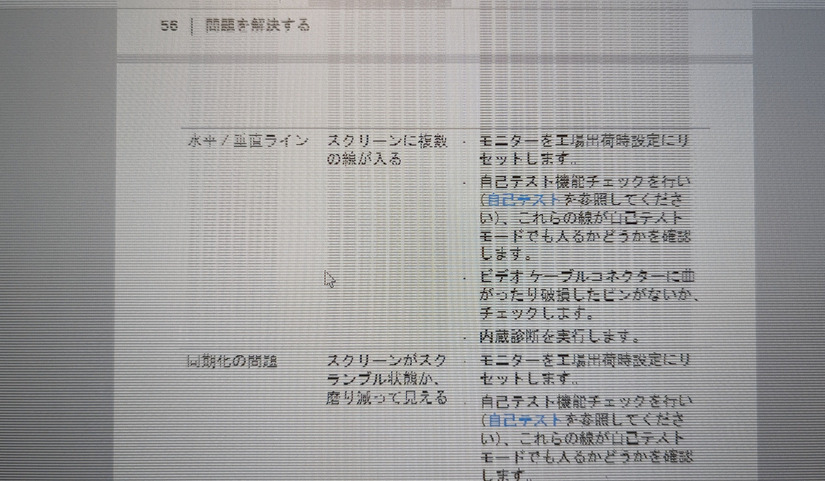
私の場合はこんな感じでバグったんだけど、普通に使用しててモニターバグっちゃうと放電してダメだと厳しい気がする。
問い合わせのやり方
電話でも連絡できるけど、交換になるとどうせあとで住所とかが必要になるのでメールが良いと思う。メールだと画像を添付できるので、モニターの状態や自己テストと内臓診断を行った結果を写真に撮って送れるから伝えやすいし。
文面なんて適当でいいけど
- いつどうやって故障したか
- 製品の型番と分かれば購入した日や購入したところ
- マニュアルに従ってトラブルを解決しようと思ったけどダメだったこと
とかは書いておこう。それからもちろんモニターがバグって困ってるから何とかして欲しいってことも。
交換するにはシリアルナンバーが必要だったので、購入した日とか分からない場合は最初からシリアルナンバーを書いて送ってもいいかもしれない。まあ情報足りなかったら教えてねって言われるだろうから、そんなに身構えなくても大丈夫。
初期設定
明るさやコントラスト、解像度あたりはみんな変えると思うけど、リフレッシュレートとカラー設定の二つもどのモニターでも確認しとこう。ゲーミングモニターはリフレッシュレートを高くできるはずだし、お高いモニターを買うと色の深度を10ビットにできたりする。
良いモニターがあってもグラボや設定次第では力を発揮できないので、やりたいことがあるなら面倒だけどちゃんと確認したほうがいい。こだわりがないならなんでもいいんだけどね。今ならよほど変なモニター買わなければどれもまあまあ綺麗だと思うし。
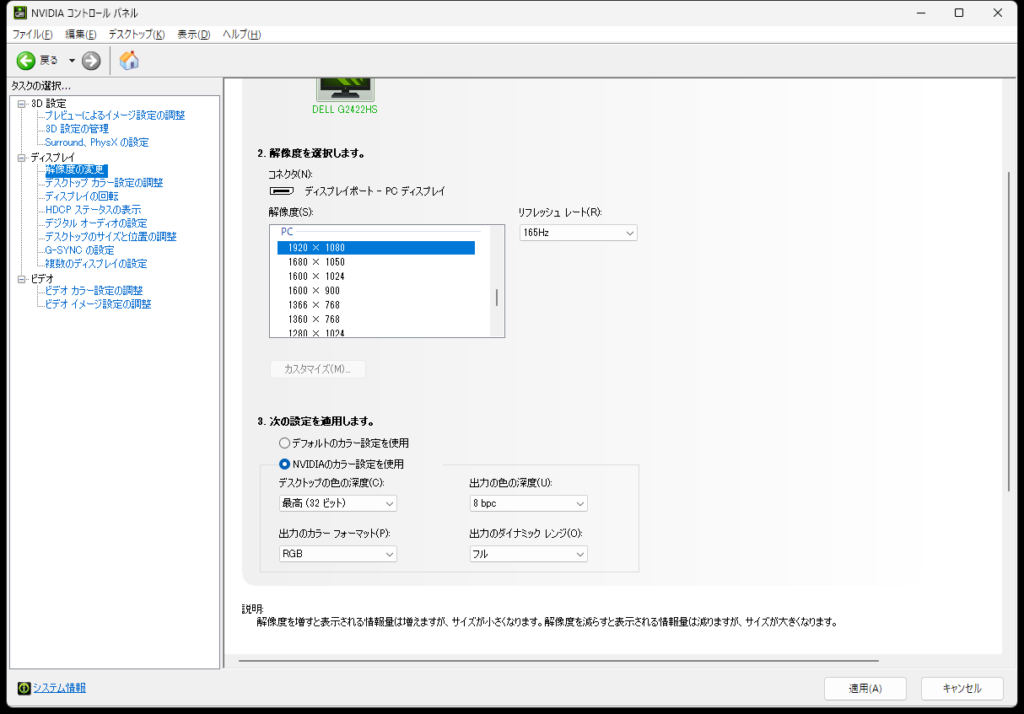


コメント